C4D滑动工具的高级用法
来源:网络收集 点击: 时间:2024-07-18【导读】:
在C4D中,有许多容易被大家忽略但非常好用的小技巧,下面开始介绍一下工具/原料more联想R7000PWindows10方法/步骤1/13分步阅读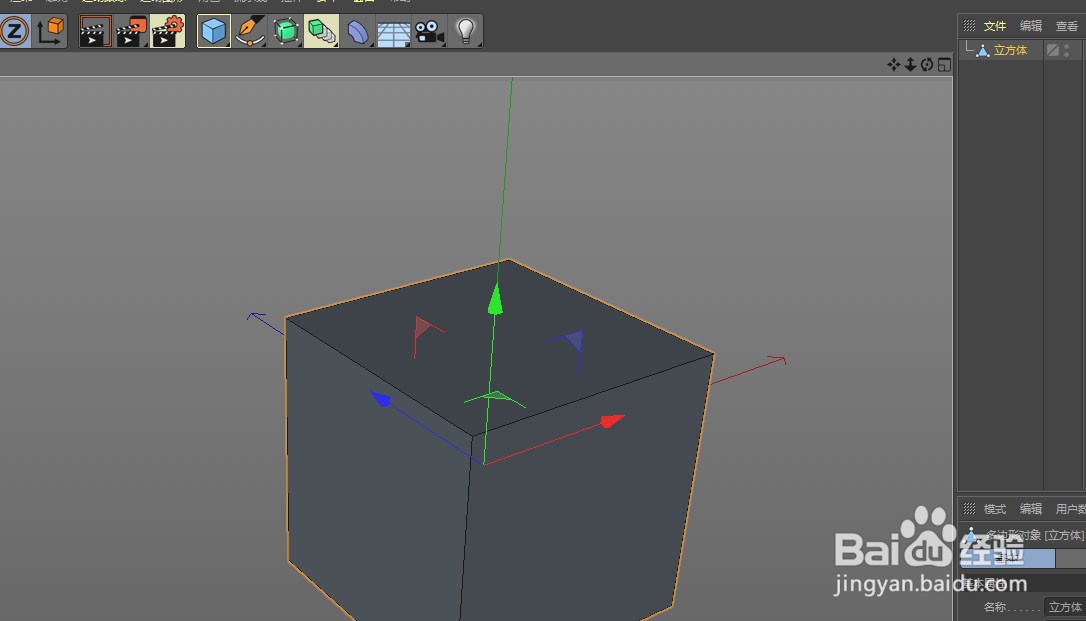 2/13
2/13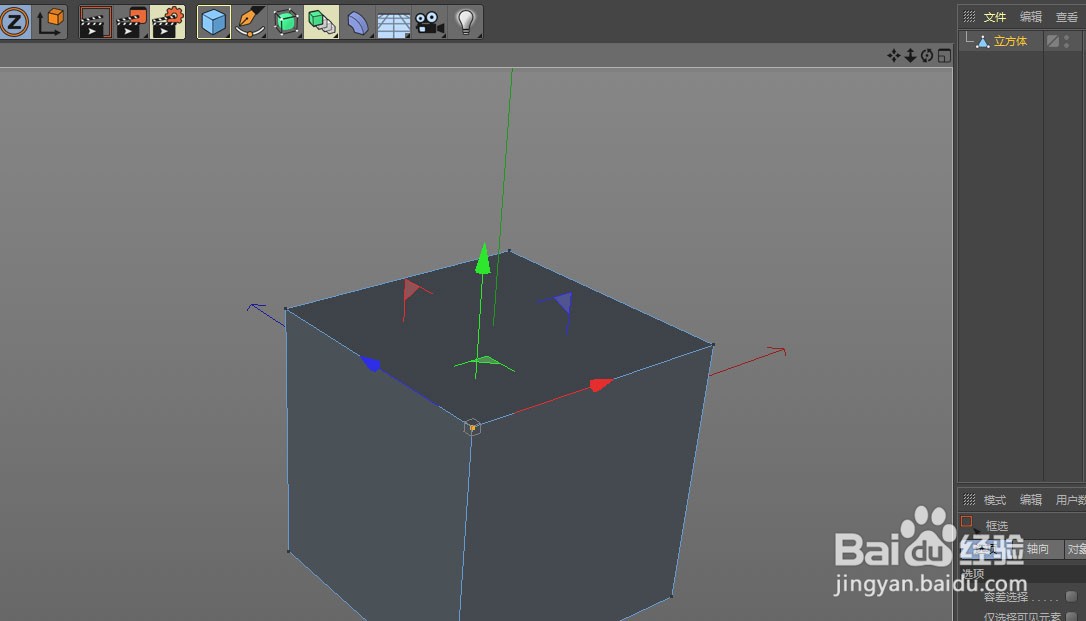 3/13
3/13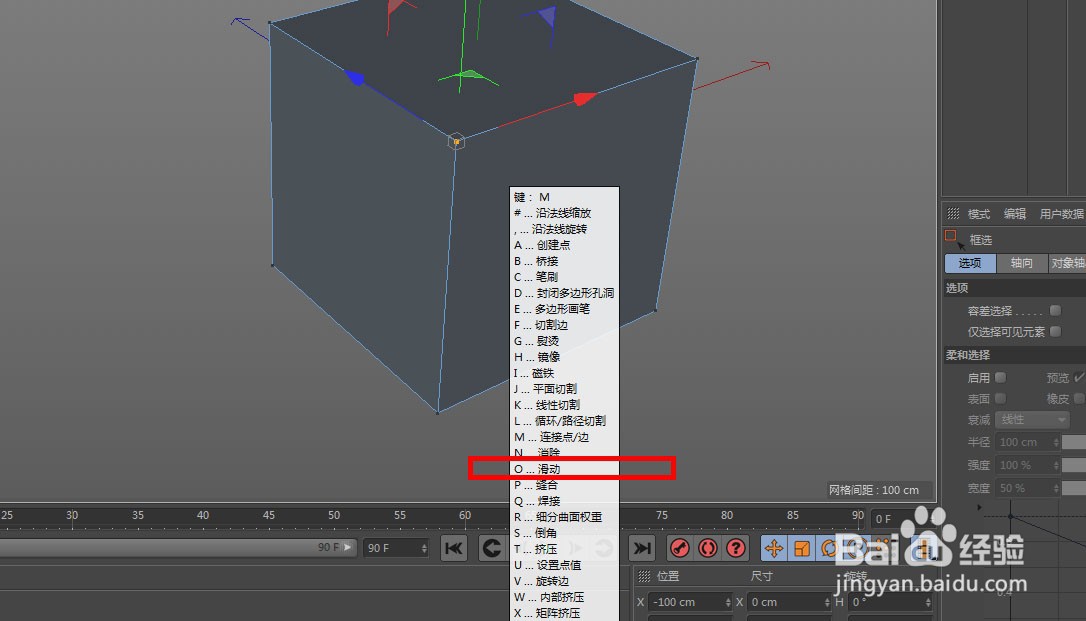 4/13
4/13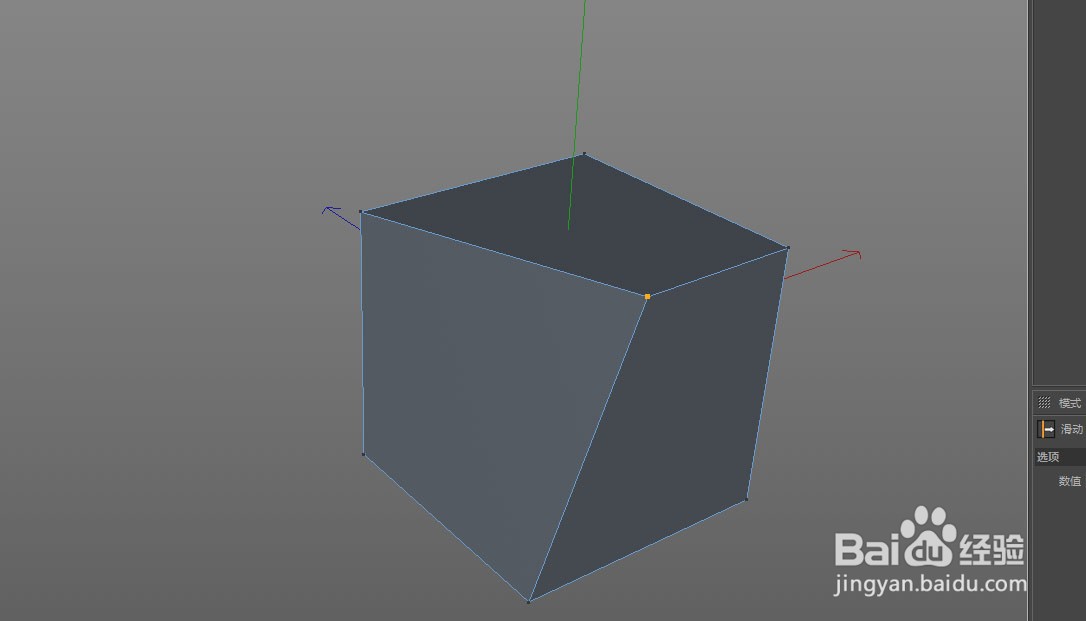 5/13
5/13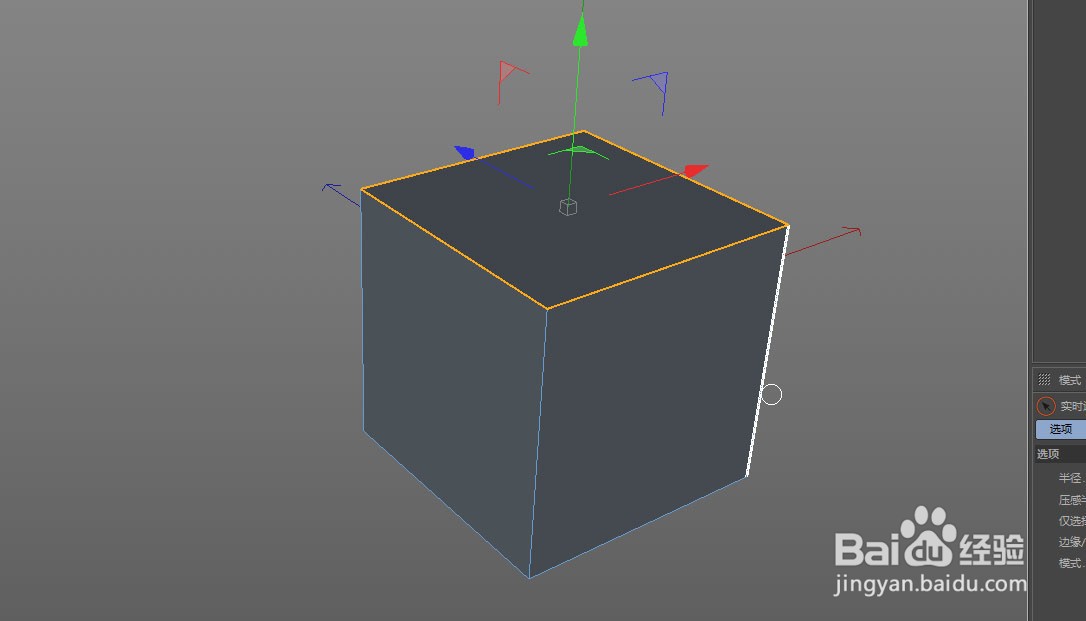 6/13
6/13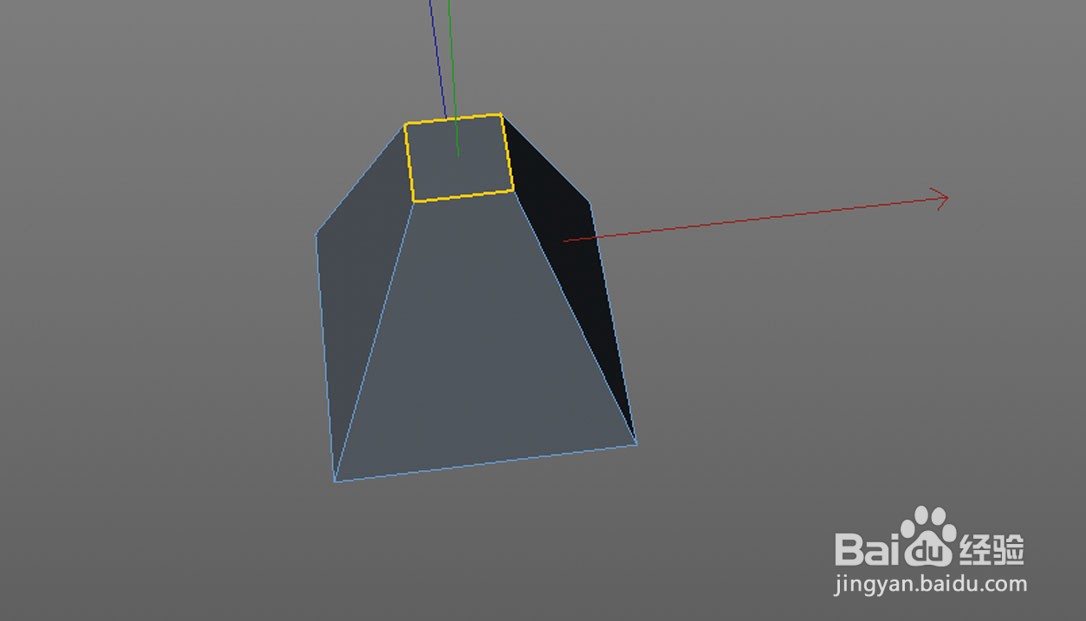 7/13
7/13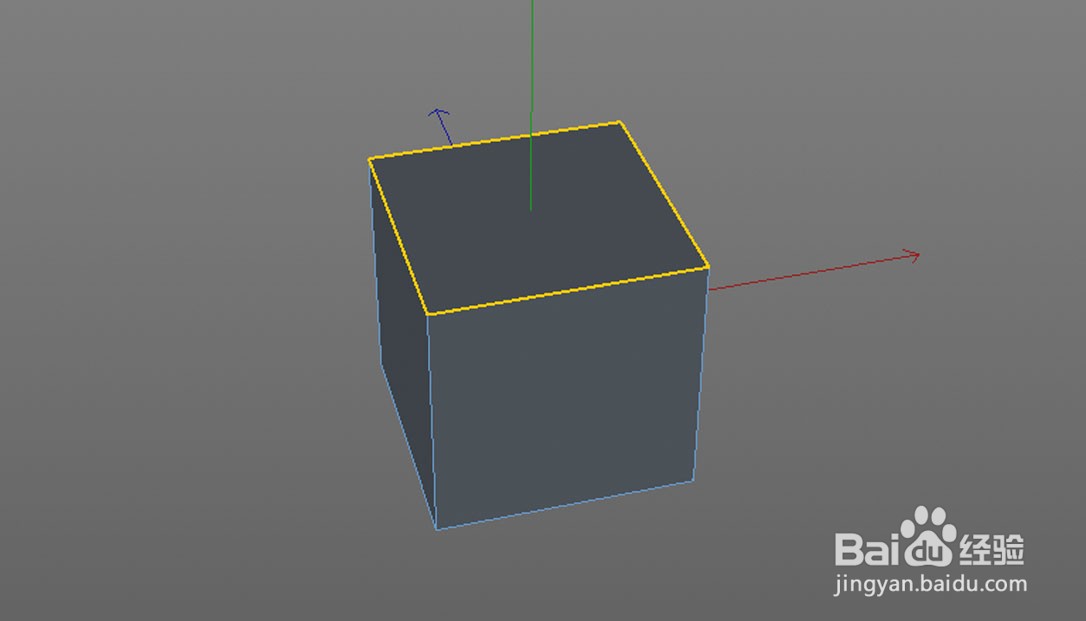 8/13
8/13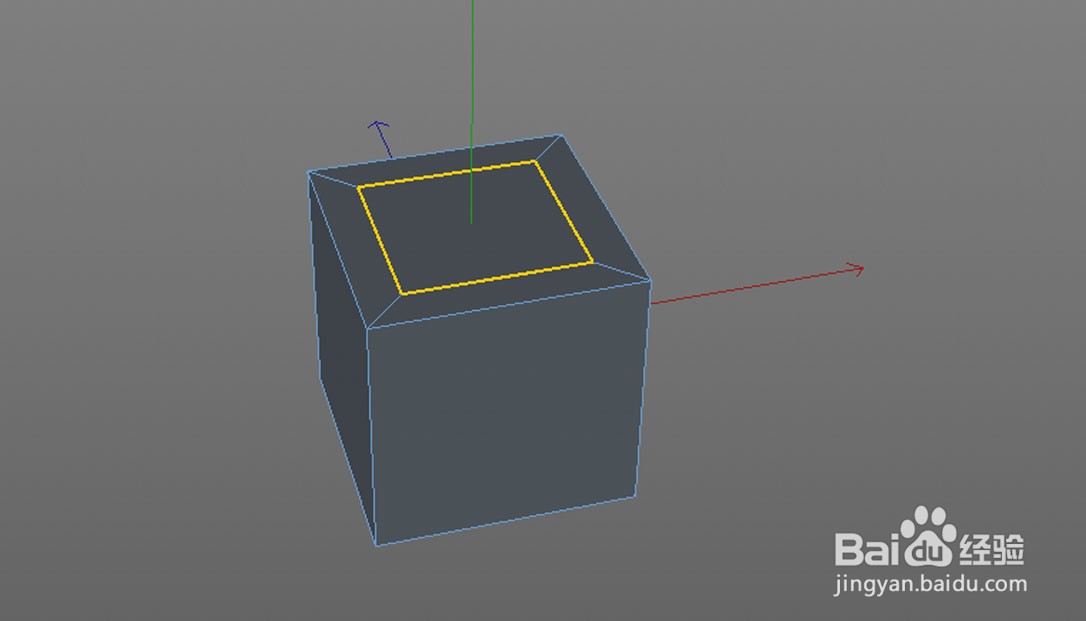 9/13
9/13 10/13
10/13 11/13
11/13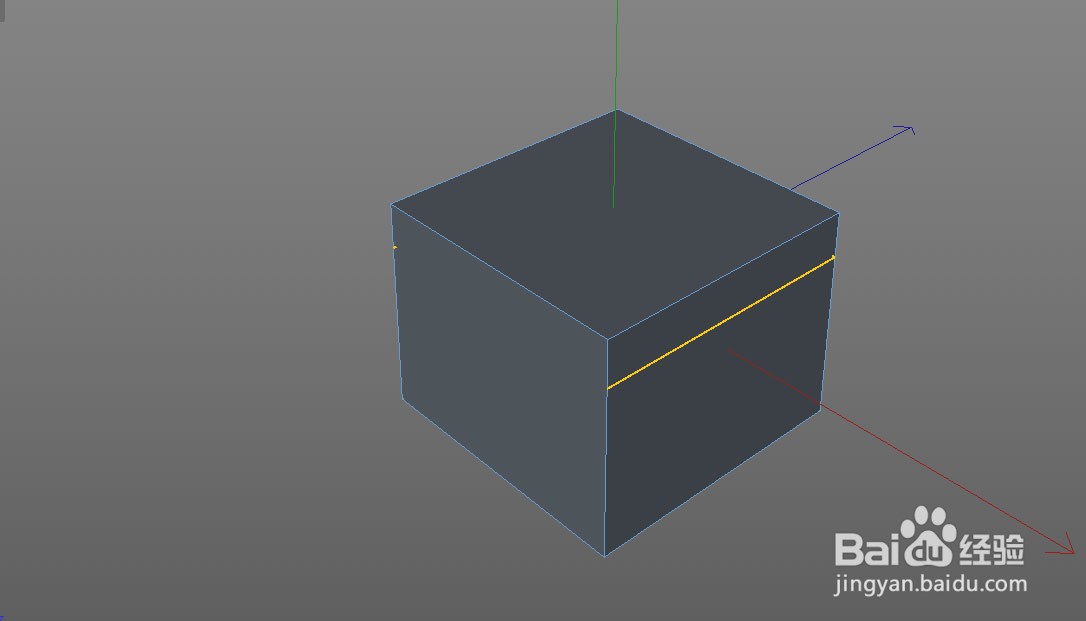 12/13
12/13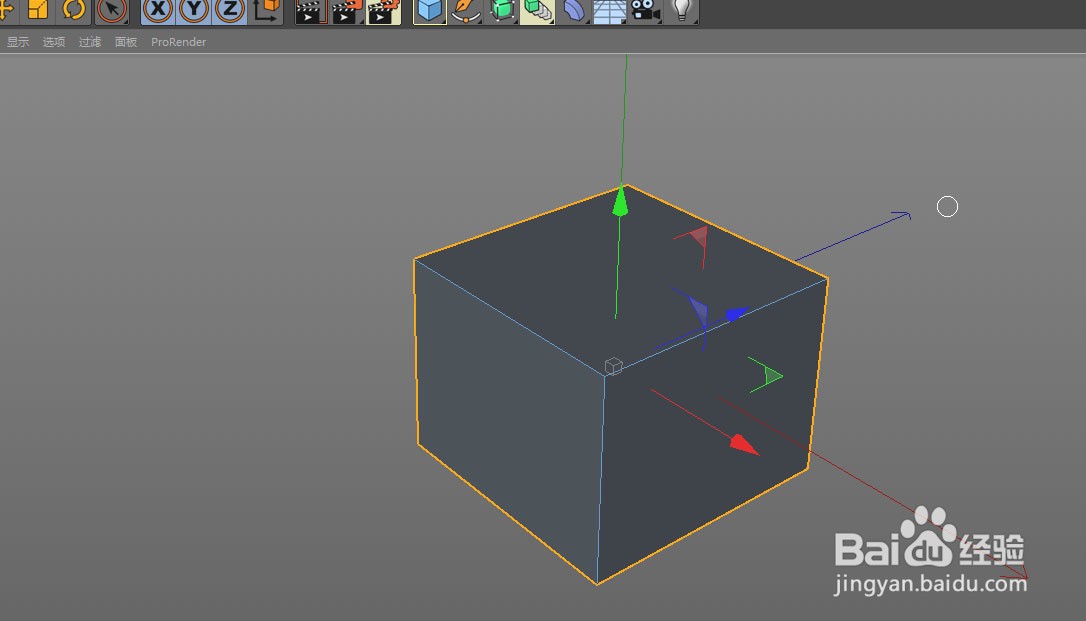 13/13
13/13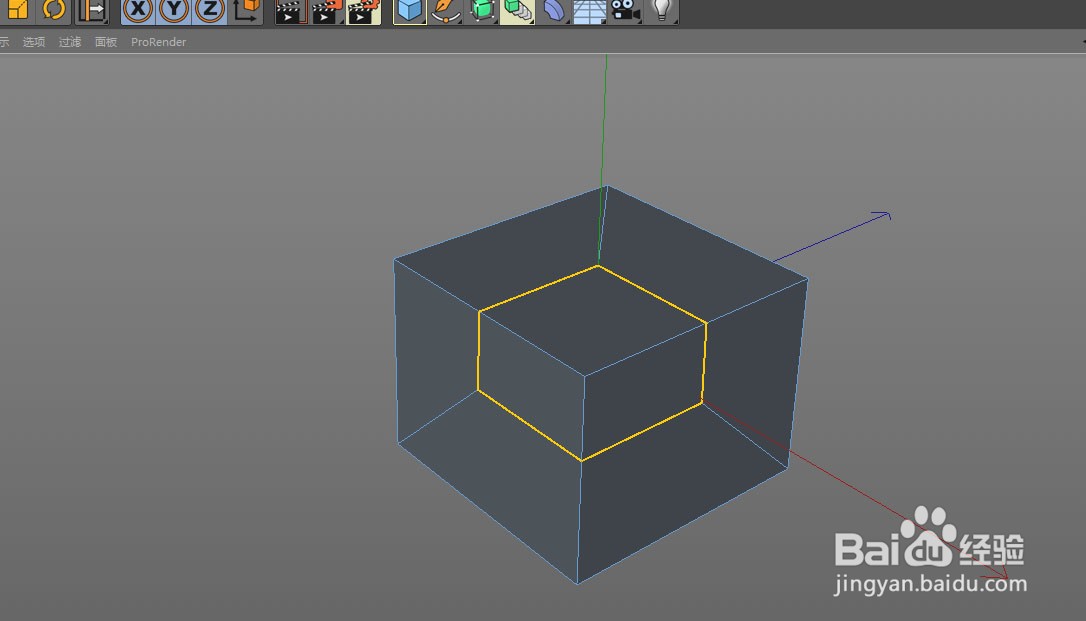 注意事项
注意事项
打开C4D新建一个立方体,改为可编辑对象(C掉)
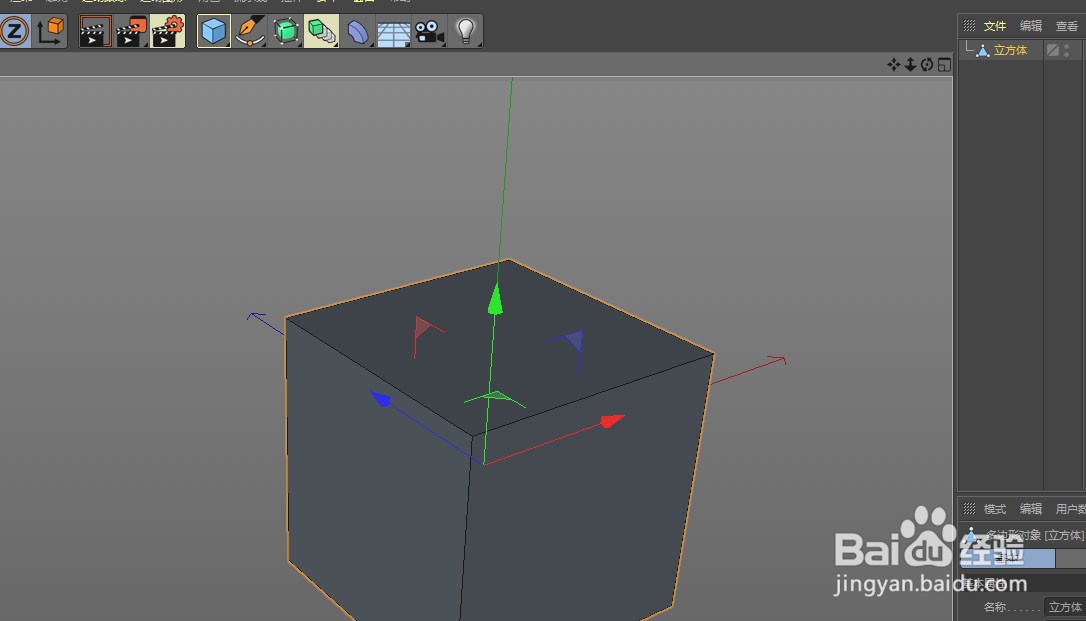 2/13
2/13我们先从点模式开始讲,选中点模式,选中模型的一个点
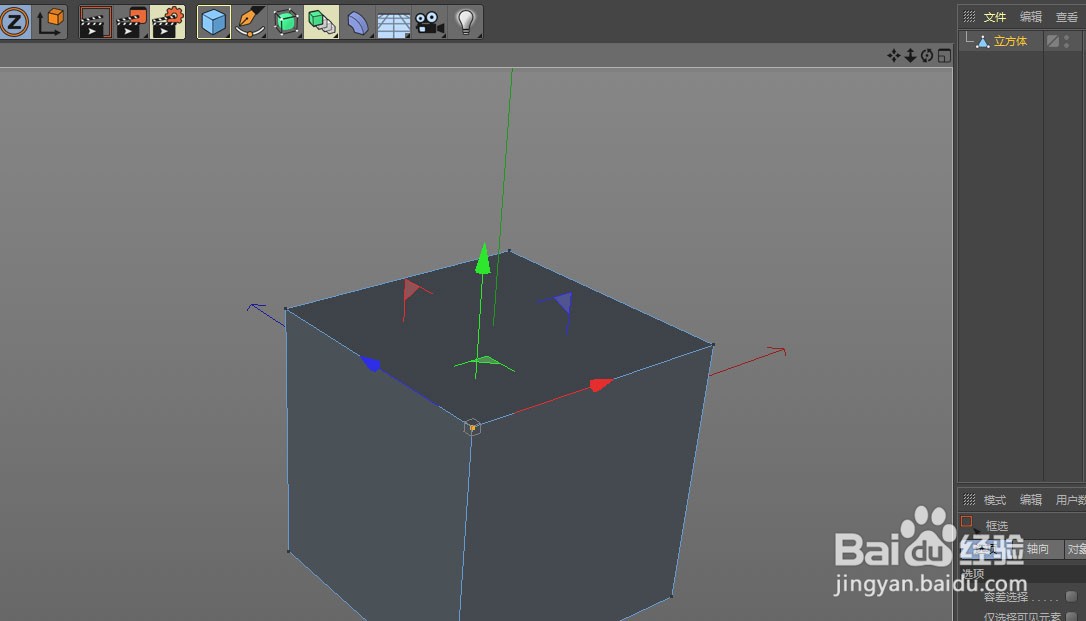 3/13
3/13选择滑动工具,快捷方式为(MO)
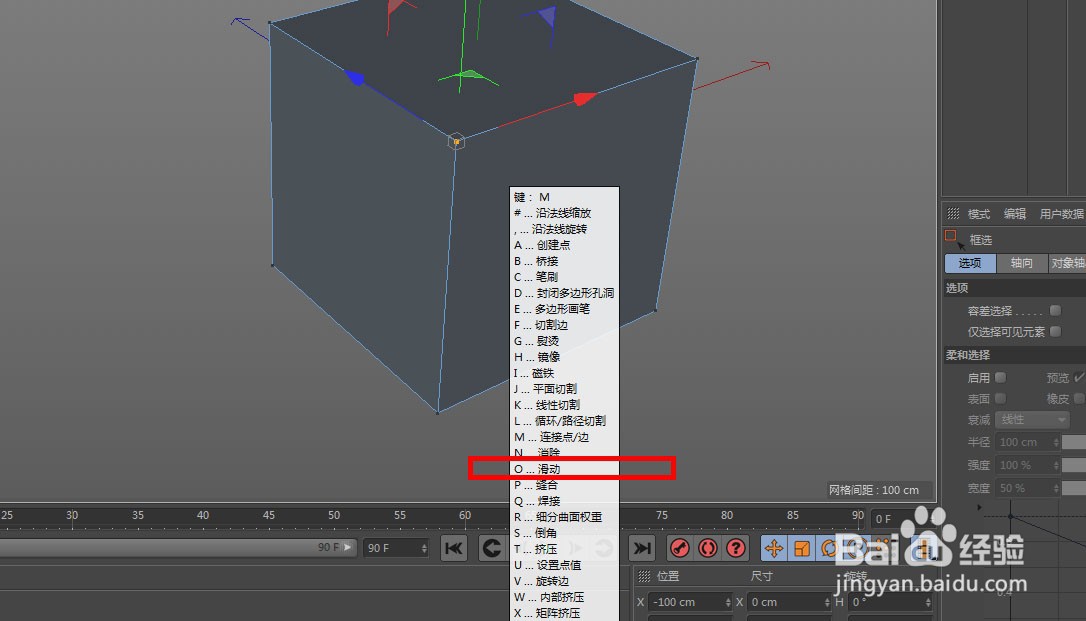 4/13
4/13选中点,就可以沿着物体的线,进行移动了,图中为移动点后的物体
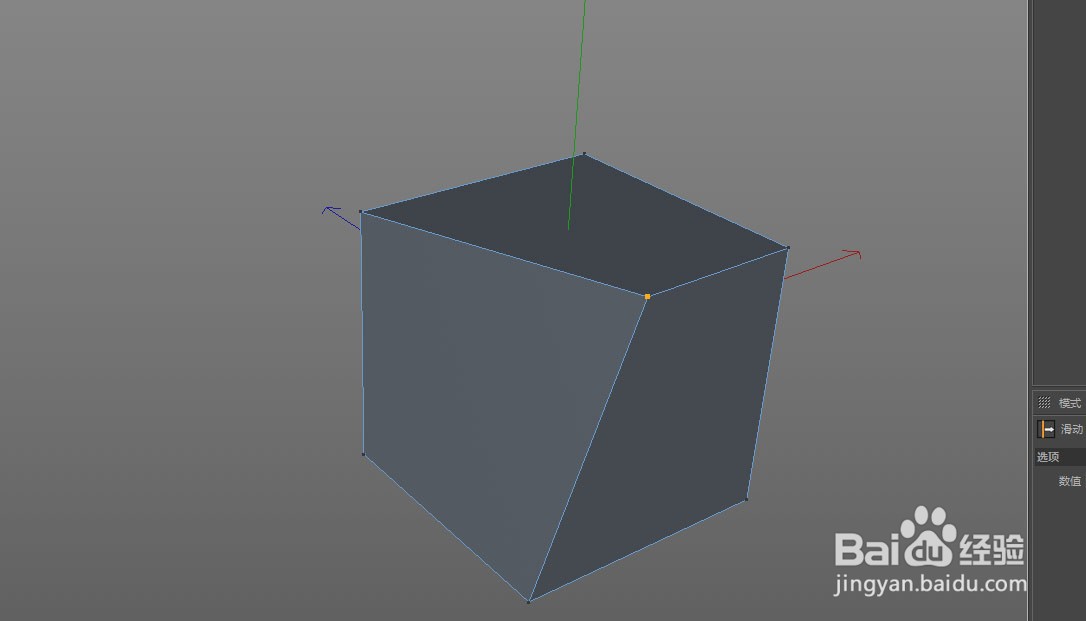 5/13
5/13再讲一下线模式,回到之前的立方体,选中线模式,选中一下顶部的四条线
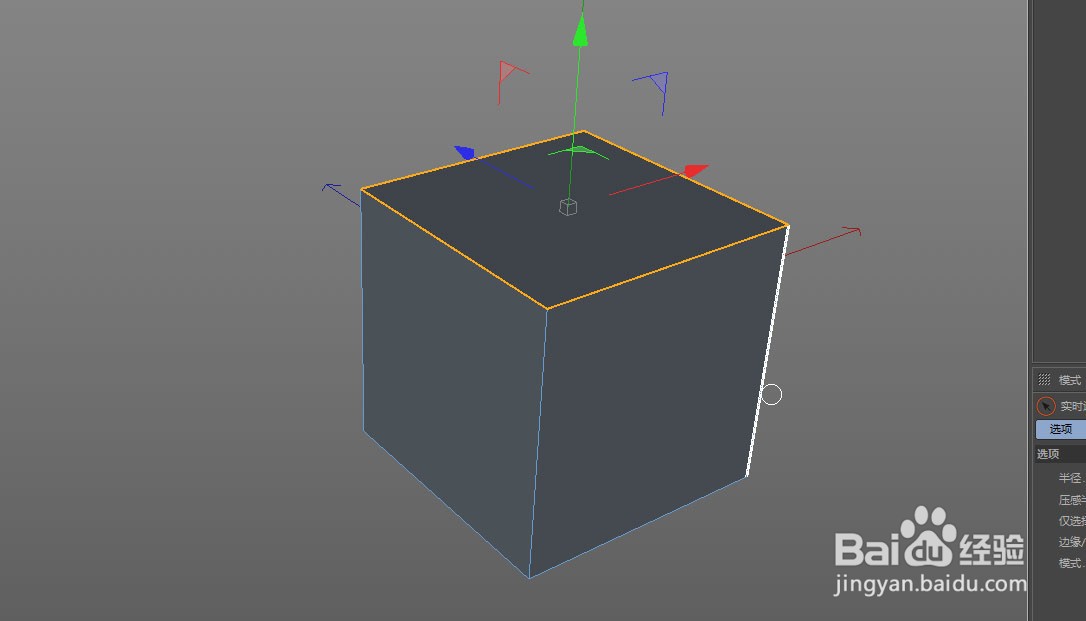 6/13
6/13选择滑动工具,向左进行一个滑动,发现物体的顶边就缩小了,整个物体变成了一个锥形,类似于C4D中的缩小效果
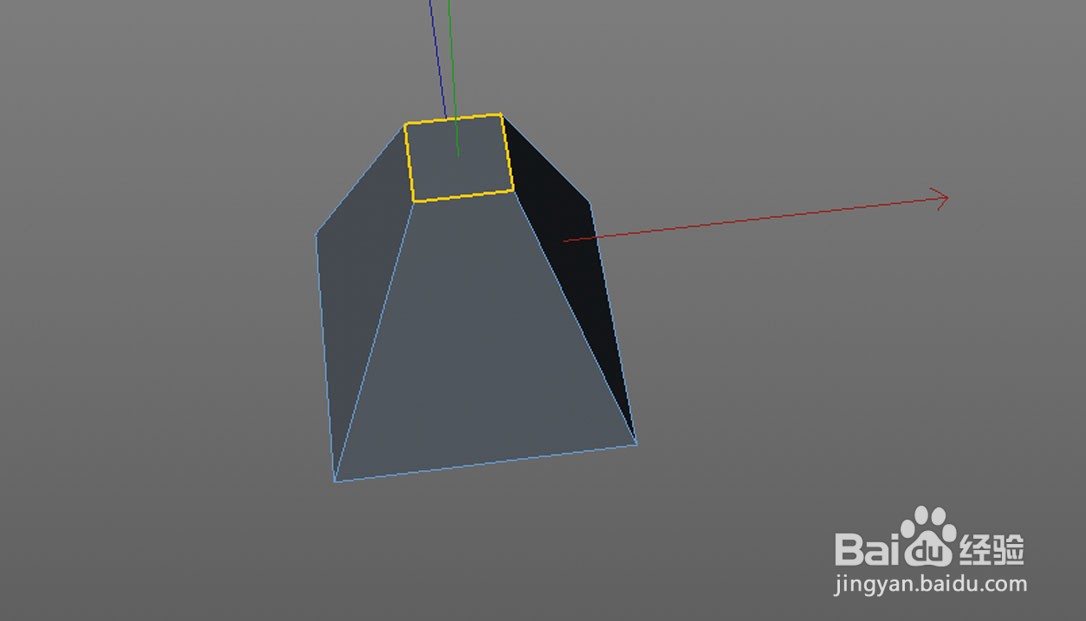 7/13
7/13回到之前的立方体,再次选中线模式,选中一下顶部的四条线
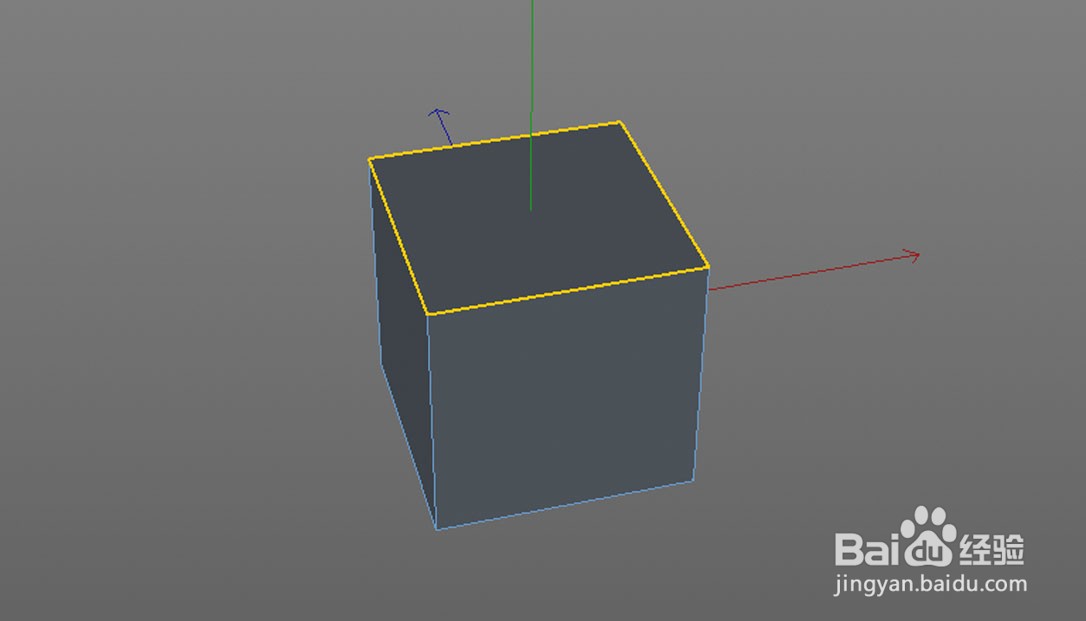 8/13
8/13选择滑动工具,同时按住Ctrl,向左进行一个滑动,发现物体的顶边又生出新的循环边,类似于C4D中的内部挤压效果
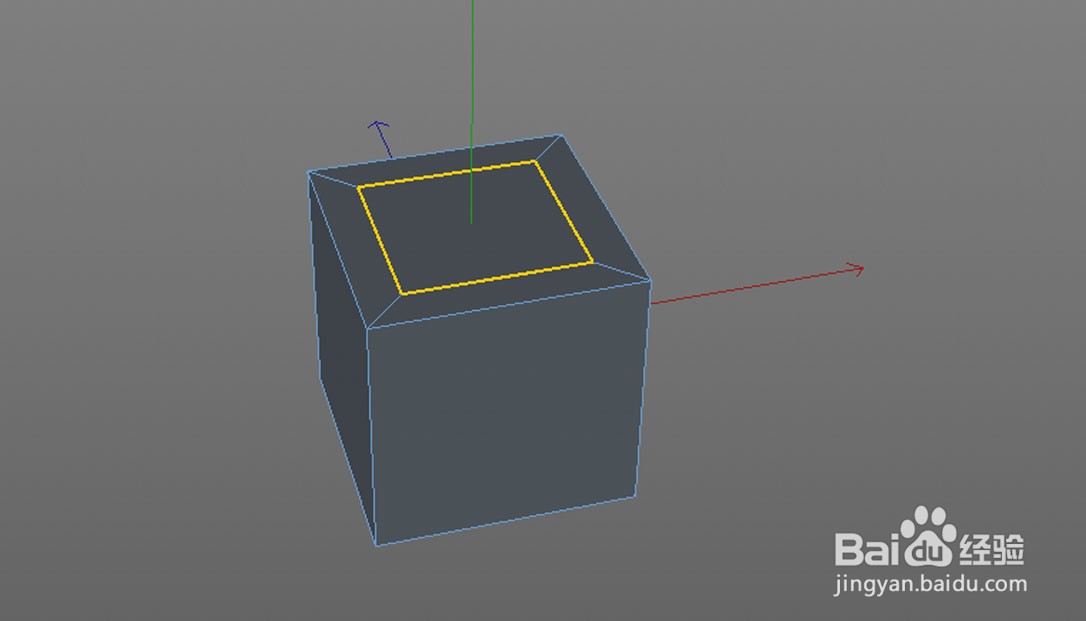 9/13
9/13回到之前的立方体,再次选中线模式,这次我们只选中顶部的三条线
 10/13
10/13选择滑动工具,同时按住Ctrl,这次向右进行一个滑动,就会生成三条新线,如图,这样的线在用其他方法绘制时是很有难度的
 11/13
11/13如果向左滑动,则会向物体内部生成三条切线
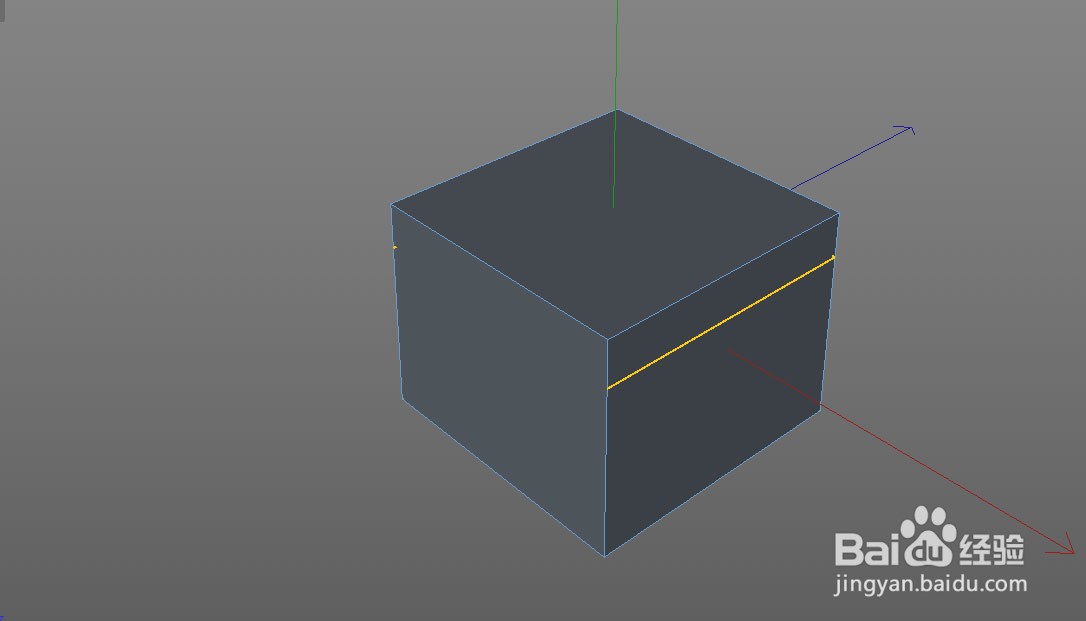 12/13
12/13再次回到之前的四边形,选中如图所示的六条边
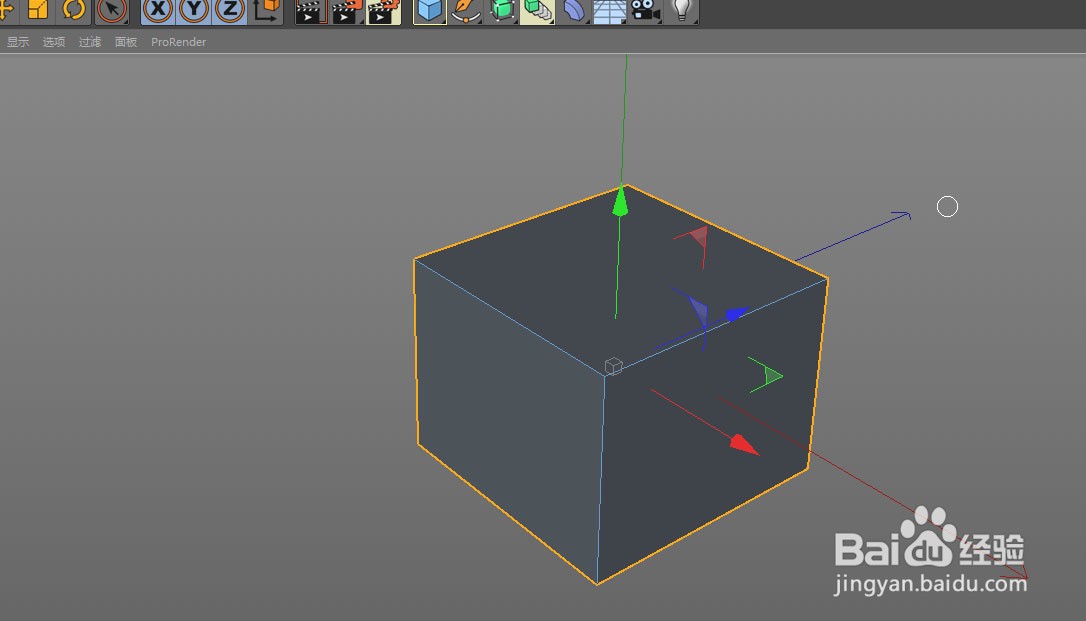 13/13
13/13选择滑动工具,同时按住Ctrl,向右进行一个滑动,就会向内部生出一条循环边来,类似于内部挤压工具,但相比挤压工具,滑动的效果会更好,因为滑动工具生出的边是同等比例的,不会出现破边
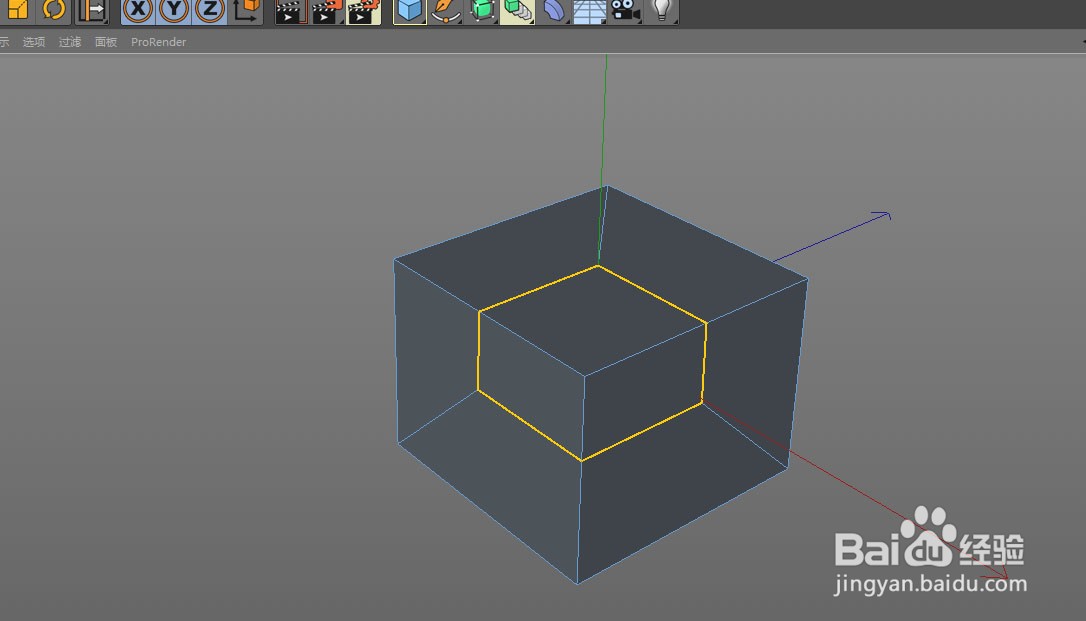 注意事项
注意事项如果对大家有用,请大家用您可爱的小手手点个赞呗~~关注我,学习更多攻略
版权声明:
1、本文系转载,版权归原作者所有,旨在传递信息,不代表看本站的观点和立场。
2、本站仅提供信息发布平台,不承担相关法律责任。
3、若侵犯您的版权或隐私,请联系本站管理员删除。
4、文章链接:http://www.1haoku.cn/art_965862.html
上一篇:如何禁用活动脚本呢?
下一篇:手机百度网盘怎么关闭仅wifi环境下载设置
 订阅
订阅